
こんにちは!
Yuki (@yukibnb) です。
3月4月はドタバタな日々が続いたため更新ができていませんでした(^^; 少し落ち着いたのでまた投稿を徐々に再開します!
今回はBeds24を使い、特定の予約サイトのみ売り止めにする方法を紹介します。
例えば「〇月〇日~△月△日までBooking.comだけ売り止めにしたい」という使い方ができます。売り止めはBooking.comだけ行われるため、他の掲載サイト(Airbnb等)には影響しません。
では方法を見ていきましょう。
特定の予約サイトのみ売り止めにする方法
「Channel Inventory」へアクセス
まずBeds24画面上部の「Settings」をクリックします。

次に画面左側の「Channel Manager」をクリックします。
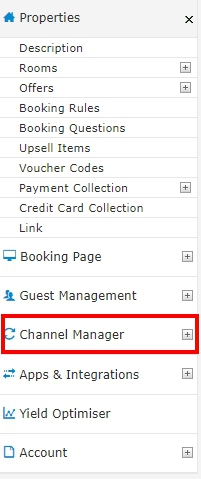
すると「Channel Manager」のすぐ下に「Channel Inventory」という項目が出てくるので、それをクリックします。

Channel Inventoryは「チャネルごと(予約サイトごと)の在庫」という意味です。ここで予約サイトごとの売り止めを行うことができます。
では具体的な設定方法を確認しましょう。
売り止め設定
まず売り止めしたいProperty (施設) とRoom (部屋)を以下ドロップダウンから選択します。

本画像の部屋はAirbnbとBooking.comに掲載しています。Booking.comのみ5/8から売り止めにしましょう。5/8 (Wed 8)とBooking.comが交差するセルをクリックします。以下画像の赤枠の箇所です。

ポップアップが表示されます。「Maximum Bookings」横のドロップダウンをゼロにします。「Set Date Range」を編集すればまとめて複数日を売り止めにすることもできます。最後に「Save」をクリックしましょう。
※「Maxium Bookings」とは最大予約可能数のことです。

無事設定が完了しました。Booking.comの在庫がゼロになっていますね。

まとめ
今回はBeds24で特定の予約サイトのみ売り止めにする方法を紹介しました。
使用頻度はそんなに高くありませんが覚えておくと便利な機能ですね!